- 1 мин. чтения
- 24 июня 2024
Windows 10 и Windows 11 — одни из самых популярных операционных систем в мире. Обе версии предлагают пользователям широкий выбор версий и функций. Наиболее распространенные модификации «Windows 10 Домашняя» и ее специфическая вариация — «Windows 10 для одного языка». В этой статье мы подробно рассмотрим, что представляет собой версия «для одного языка» и чем она отличается от классической «Домашней».
Windows 10 Домашняя
Операционная система Windows 10 Home предназначена для обычных пользователей, имея «на борту» все базовые функции, необходимые для повседневного использования компьютера. Основные преимущества:
- Высокий уровень безопасности и регулярные обновления.
- Встроенные приложения, такие как Microsoft Edge, Почта, Календарь и Фотографии.
- Поддержка сенсорного экрана и стилуса.
- Библиотеки игр для Xbox Live.
- Голосовой помощник Cortana.
Пользователи могут легко сменить язык интерфейса системы в параметрах своего компьютера. Это удобно, если необходимо часто работать с несколькими языками.
Windows 10 для одного языка
Windows 10 Single Language — это версия операционной системы, предназначенная для использования только с одним языком интерфейса. Она включает в себя все функции классической Home-версии, но с одним важным ограничением: пользователь не может сменить язык интерфейса после установки.
Данная версия обычно предустанавливается на новых компьютерах в странах, где доминирует один язык. Например, в России такая версия будет предустановлена с русским языком. Это позволяет производителям компьютеров снижать затраты и упрощать процесс установки и поддержки системы.
Ключевые отличия
Основное различие между Windows 10 Домашняя и Windows 10 для одного языка заключается в гибкости настройки языка интерфейса. Несколько основных моментов:
- Смена языка:
- Windows 10 Домашняя. Поддержка множества языков, возможность свободно переключаться между ними.
- Windows 10 для одного языка. Язык интерфейса выбирается при установке и не может быть изменен без переустановки системы.
- Цена и доступность:
- Windows 10 Домашняя. Доступна для покупки и установки на любых устройствах. Цена может варьироваться в зависимости от региона и дистрибьютора.
- Windows 10 для одного языка. Чаще всего предустанавливается на новых устройствах и редко продаётся отдельно.
Windows 11: что нового?
С выходом Windows 11 пользователи также столкнулись с аналогичными версиями операционной системы. Windows 11 Home предлагает все современные функции, включая обновленный интерфейс, улучшенную поддержку игр и интеграцию с новыми технологиями.
Полезная статья?
Ваша оценка
поможет нам стать лучше
-
1
Товары из статьи
Смотрите также

Может кто не знал, но есть такая «приятная» версия Windows — Windows Single Language. Подробнее под катом.
Решил я, значит, перед переездом купить себе более-менее хороший ноут. Выбор пал на не-бюджетный ноут.
Конфигурация:
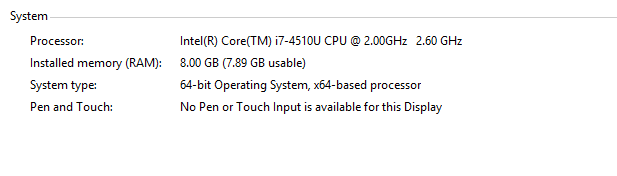
Встроенная видеокарта от Intel с 1ГБ памяти и Nvidia с 2ГБ. Стоимость всего этого добра около 1100$.
Покупка была заграницей, а если быть точнее — Турция. Продавец сразу сказал, что на нём стоит турецкий язык, но мы то знаем, что можно установить языковой пакет и поменять на нужный язык, это явно не проблема. Сразу после приезда аппарата, лезу в Панель Управления, к языкам. Пытаюсь установить — пишет, что для этой версии пакетов нет. Долгие поиски привели к приятному удивлению:
Благо, ноут можно нажатием кнопки откатить к заводским настройкам. Откатываем — на выбор английский + тот самый язык, для страны которого этот ноут просто напросто завещался. Но язык — это лишь эстетичная сторона вопроса. Версия single language имеет ряд своих наиприятнейших ограничений. К примеру:
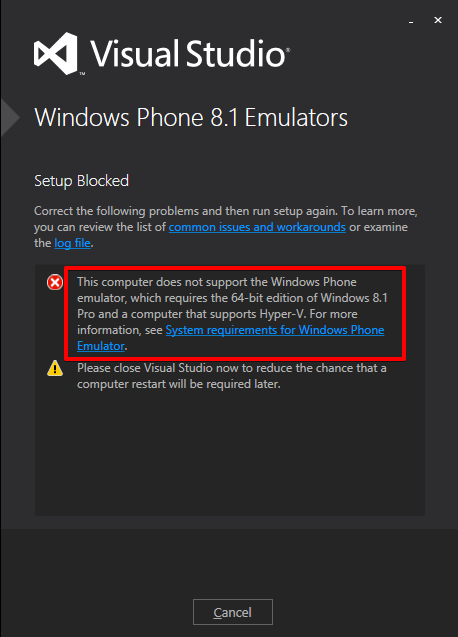
Стоимость Win 8.1 Pro — 200$, без Pro (полагаю, сюда попадает и Single Language) — 120$. То есть, грубо говоря, производитель решил сэкономить 80$ в ноуте за >1000$. Ранее мне приходилось приобретать другие ноутбуки от разных производителей. В случае с бюджетными ноутами, было два варианта — тебе либо предустанавливают обычную версию ОС, либо ставят Ubuntu. В случае с ноутами среднего ценового диапазона подавляющее большинство были на Pro’шке. Ладно, жалко производителю предустановить Pro версию, так зачем же ставить Single Language, если можно поставить обычную версию. Я сильно сомневаюсь, что Single Language на порядок дешевле обычной версии, единственная заметная разница — отсутствие возможности сменить язык, и на этом всё.
К слову, найти версию Single Language на официальном сайте мелкомягих я не смог. Возможно, она где-то есть, но прячут её старательно.
Windows 11 Home Single Language is designed for personal use and is suitable for individuals who need basic features such as browsing the internet, using social media, and running productivity applications. On the other hand, Windows 11 Pro is geared towards professionals and businesses, offering advanced features such as remote desktop access, encryption, and virtualization capabilities. Windows 11 Pro also includes additional security features like BitLocker encryption and Windows Defender Antivirus, making it a more secure option for users who handle sensitive data. Overall, Windows 11 Pro is a more robust and feature-rich operating system compared to Windows 11 Home Single Language.
Introduction
Windows 11 is the latest operating system released by Microsoft, offering various editions to cater to different user needs. Two popular editions are Windows 11 Home Single Language and Windows 11 Pro. While both versions share some similarities, they also have distinct features that set them apart. In this article, we will compare the attributes of Windows 11 Home Single Language and Windows 11 Pro to help you decide which version is best suited for your requirements.
Price
One of the primary differences between Windows 11 Home Single Language and Windows 11 Pro is the price. Windows 11 Home Single Language is typically more affordable than Windows 11 Pro, making it a budget-friendly option for users who do not require advanced features. On the other hand, Windows 11 Pro comes at a higher price point but offers additional functionalities that may be beneficial for power users or businesses.
Features
When it comes to features, Windows 11 Pro includes all the capabilities of Windows 11 Home Single Language and more. Some of the exclusive features of Windows 11 Pro include BitLocker encryption, Remote Desktop, and Hyper-V virtualization. These features are designed to enhance security, productivity, and flexibility for users who require advanced functionalities in their operating system.
Security
Security is a crucial aspect to consider when choosing an operating system. Windows 11 Pro offers enhanced security features compared to Windows 11 Home Single Language. For instance, Windows 11 Pro includes BitLocker encryption, which allows users to encrypt their data to protect it from unauthorized access. Additionally, Windows 11 Pro provides advanced security management tools that enable users to control access to their devices and data more effectively.
Networking
Networking capabilities are another area where Windows 11 Pro outshines Windows 11 Home Single Language. Windows 11 Pro includes features such as Domain Join and Group Policy Management, which are essential for businesses and organizations with multiple devices and users. These features allow IT administrators to manage and control network resources more efficiently, making Windows 11 Pro the preferred choice for enterprise environments.
Performance
When it comes to performance, both Windows 11 Home Single Language and Windows 11 Pro offer smooth and responsive user experiences. However, Windows 11 Pro may have a slight edge in performance due to its advanced features and optimizations. Users who require high performance for demanding tasks such as gaming or video editing may benefit from choosing Windows 11 Pro over Windows 11 Home Single Language.
Compatibility
Compatibility with hardware and software is an essential factor to consider when selecting an operating system. Both Windows 11 Home Single Language and Windows 11 Pro are compatible with a wide range of devices and applications. However, Windows 11 Pro offers additional compatibility features such as Hyper-V virtualization, which allows users to run multiple operating systems on a single machine. This can be beneficial for users who require compatibility with legacy software or need to test different environments.
Conclusion
In conclusion, Windows 11 Home Single Language and Windows 11 Pro are two popular editions of the Windows 11 operating system, each catering to different user needs. While Windows 11 Home Single Language is more budget-friendly and suitable for basic users, Windows 11 Pro offers advanced features and functionalities that are beneficial for power users, businesses, and organizations. When choosing between the two versions, consider your requirements for security, networking, performance, and compatibility to make an informed decision that best suits your needs.
Comparisons may contain inaccurate information about people, places, or facts. Please report any issues.
В операционной системе Windows 10 имеются разные редакции (версии) системы для использования на компьютерах, различающиеся по своим функциональным возможностям. В статье мы подробно остановимся на различиях редакций ОС Windows 10.
На большинстве компьютеров, покупаемых в розницу (ноутбуки, нетбуки, моноблоки, гибридные планшеты, системные блоки настольных компьютеров), уже установлена производителем устройства определенная редакция Windows 10. В этом случае, у покупателя нет выбора, приходиться довольствоваться тем, что есть.
Пользователи, покупающие устройство без операционной системы (ноутбук, готовый системный блок, собранный системный блок и т. д.), самостоятельно устанавливают на компьютер какую-либо версию операционной системы Windows. Большинство пользователей выбирают современную операционную систему Windows 10 для установки на компьютер. Перед установкой системы, встает вопрос: какую редакцию Windows 10 выбрать, чем отличаются редакции Windows между собой.
В данной статье мы рассмотрим редакции Windows 10 для ПК и ноутбуков, не затрагивая мобильные и серверные версии Windows. Пользователи, не знающие подробностей о версии Windows 10, установленной на компьютере, могут легко узнать редакцию системы, прочитав эту статью.
Microsoft с момента выхода Windows 10 в июле 2015 года, время от времени, добавляет новые редакции операционной системы. Помимо разделения на версии, каждая редакция имеет номер сборки, номера сборок меняются после установки обновлений системы.
Основные версии Windows 10 разделены на три категории, отличающиеся друг от друга функциональными возможностями:
- Windows 10 Home (Windows 10 Домашняя)
- Windows 10 Pro (Windows 10 Профессиональная)
- Windows 10 Enterprise (Windows 10 Корпоративная)
От основных категорий Windows 10 отделяются производные категории (подвиды основных версий), в которых основная версия имеет несколько вариантов производных редакций системы. Выбор редакции Windows 10, зависит от потребностей конкретного пользователя. Сравнение редакций Windows 10 между собой в виде таблицы, вы увидите в конце статьи.

Существует программа Windows 10 Insider Preview для предварительной оценки новых выпусков Windows 10. Пользователи, выполняющие функции тестирования, бесплатно получают предварительные версии Windows для использования на своих компьютерах. Взамен Майкрософт получает телеметрию об использовании системы, это позволяет проверить работу системы с новыми функциями, выявить неисправности и устранить неполадки в следующих сборках Виндовс 10.
Для продажи в розницу поступают только 3 версии Windows 10 для установки на новые компьютеры:
- Windows 10 Домашняя (Windows 10 Home)
- Windows 10 Профессиональная (Windows 10 Pro)
- Windows 10 S
Версия Windows 10 Enterprise устанавливается на компьютеры только в качестве обновления с редакции Windows 10 Pro. Остальные версии Microsoft поставляет производителям оборудования (ПК, ноутбуков) для установки на устройства, перед продажей потребителям.
Оригинальную операционную систему Windows 10 можно скачать с официального сайта Майкрософт, способами, описанными в этой статье.
Редакции Windows 10 Home
Для домашних пользователей выпущена редакция Windows 10, в которой присутствуют все базовые основные возможности операционной системы. Дома не нужны функции системы, применяемые на предприятиях, поэтому нет смысла переплачивать за лишнюю функциональность. Данная редакция хорошо подойдет для домашнего использования. В редакции Windows 10 Home применяется автоматическое обновление.
Версии Windows 10 для домашних пользователей подразделяются на следующие редакции:
- Windows 10 Домашняя (Windows 10 Home)
- Windows 10 Домашняя для одного языка (Windows 10 Home Single Language; Windows 10 Home SL; Windows 10 Single Language; Windows 10 SL) — версия аналогичная домашней редакции, отличающаяся лишь тем, что здесь нельзя поменять язык операционной системы. Очень часто данная редакция устанавливается на ноутбуках и нетбуках. Для производителей это более дешевый вариант лицензирования Майкрософт, чем Windows 10 Home.
- Windows 10 Домашняя с Bing — в этой версии нельзя поменять поисковую систему Bing в браузерах Microsoft Edge и Internet Explorer (ничто не мешает использовать другой браузер). Данная редакция устанавливается на некоторых ноутбуках.
Редакции Windows 10 Pro
Для предприятий малого бизнеса и домашних пользователей, которым необходимы расширенные возможности системы, предлагается профессиональная версия Windows 10, которая, в свою очередь, подразделяется на несколько редакций. В этой версии доступен гипервизор (виртуальная машина) Hyper-V, BitLocker и другие функции системы.
Профессиональные версии Windows 10 имеют следующие редакции:
- Windows 10 Профессиональная (Windows 10 Pro)
- Windows 10 Pro для образовательных учреждений (Windows 10 Pro Education)
- Windows 10 Pro for Workstations (Windows 10 Pro для рабочих станций) — версия Windows 10 Pro с расширенной поддержкой оборудования для предприятий с высокой вычислительной нагрузкой
- Windows 10 S — версия со специальной конфигурацией Windows 10 Pro, в которой возможна работа приложений, установленных из Магазина приложений Майкрософт (Microsoft Store). Все другие программы не будут работать в этой версии операционной системы.
Редакции Windows 10 Enterprise
Для предприятий среднего и крупного бизнеса создана корпоративная версия системы. Редакция Windows Enterprise имеет все возможности профессиональной версии, а также дополнительные функции, которые актуальны для применения на предприятиях.
Корпоративная версия Windows 10 имеет следующие редакции:
- Windows 10 Корпоративная (Windows 10 Enterprise)
- Windows 10 Корпоративная с долгосрочным обслуживанием (Windows 10 Enterprise LTSB)
- Windows 10 для образовательных учреждений (Windows 10 Education)
Версия Windows 10 Enterprise LTSB имеет долгосрочный срок поддержки, предназначена для стабильной надежной работы. В системе отсутствуют встроенные приложения, ограничен некоторый функционал, устанавливаются только важные обновления. ОС Windows 10 LTSB можно бесплатно использовать в течение 90 дней (пробный период), система работает на английском языке. О том, как установить русский язык в Windows читайте тут.
Другие версии Windows 10
Также имеются несколько других версий Windows 10, среди них:
- Windows 10 IoT (Windows 10 для «Интернета вещей») — эта версия имеет несколько редакций для установки на промышленное оборудование (терминалы, банкоматы и т. п.).
- Windows 10 Team – данная версия устанавливается на планшеты Surface Hub
Различие редакций Windows 10
Многие пользователи, наверное, замечали отличия редакций Windows 10 с буквами в конце обозначения версий системы.
Буква «N» добавляется к редакциям Windows 10, выпущенных для стран Европейского Союза. Название редакций имеют такой вид: Windows 10 Home N, Windows 10 Pro N, Windows 10 Enterprise N и т. д. Отличие от стандартных версий в том, что в этих версиях, по требованию ЕС, отсутствуют некоторые приложения (музыка Groove, Windows Media Player, Кино и ТВ), которые можно добавить в ОС самостоятельно.
Буквы «KN» добавляется к версиям системы для Южной Кореи. Здесь отсутствуют те же самые приложения. Обозначение версий выглядит следующим образом: Windows 10 Enterprise KN, Windows 10 Pro KN, Windows 10 Home KN и т. д.
Для Китая выпущена специальная версия Windows 10 China Government Edition для использования в государственных учреждениях.
Буквенные сочетания «VL», «OEM», «COEM», «GGK», «GGWA», «FPP» обозначают типы лицензий для Windows.
Сравнение версий Windows 10 в таблице
Для использования на личных компьютерах оптимально подходят две редакции: Windows 10 Домашняя и Windows 10 Профессиональная. С помощью списка, отображающего возможности разных редакций Виндовс 10, намного легче выбрать лучшую версию системы, подходящую под требования конкретного пользователя.
Для наглядного сравнения версий Windows 10 посмотрите таблицу, в которой отображены основные возможности системы в разных редакциях: Windows 10 Home, Windows 10 Pro, Windows 10 Enterprise, Windows 10 Education.

Заключение
Операционная система Windows 10 выпускается в разных редакциях, которые отличаются функциональными возможностями, в зависимости от потребностей потребителей. Для домашнего использования рекомендованы версии Windows 10 Домашняя и Профессиональная.
«Домашние» издания Windows всегда отличались наиболее демократичной ценой среди остальных версий, обеспечивая пользователей всем основным функционалом системы без дополнительных трат на ненужные опции. Но чем выделяется Windows 10 «Домашняя для одного языка» среди других версий, и стоит ли экономия на поддержке остальных языков внимания потенциальных покупателей?
Именно эта версия Windows чаще всего оказывается предустановленным решением в практически всех современных компьютерах, вне зависимости от их формата – от полноценного системного блока до недорогих мобильных планшетов.
Всего Windows 10 насчитывает три фактически разных версии, отличающиеся наличием/отсутствием некоторых дополнительных опций и настроек. Остальные версии системы представляют собой различные сборки на основе «тройки лидеров»:
- Windows 10 Professional
- Windows 10 Home
- Windows 10 Enterprise
- Windows 10 Education
- Windows 10 S – студенческое издание, представляющее собой модификацию «Профессиональной» версии с возможностью установки приложений исключительно из Microsoft Store.
- Windows 10 Lean – находится в разработке. Ориентирована на использование на планшетах с ограниченной памятью (от 16 Гб).

Сравнительные характеристики
Насколько сильно различаются «Домашние» издания от того же семейства «Профессиональных» версий? Список ограничений достаточно внушителен, но практически всё ПО из продвинутых версий системы вряд ли потребуется для домашнего использования. Исключение составляет разве что «Редактор локальных групповых политик», полезный при глубокой настройке системы, но и он может быть установлен вручную. Общий список отличий выглядит примерно так:
Также существуют еще несколько специфичных версий, не встречающихся в открытом распространении даже в интернете. В числе таких изданий – Windows 10 China, ориентированная на использование исключительно в Китае из-за некоторых особенностей IT-индустрии этого региона.
«Домашняя» версия Windows также делится ещё на три подвида:
- Домашняя – самое стандартное из изданий, представляющее собой базовый набор всех необходимых приложений.
- Домашняя для одного языка – используется производителями для экономии на лицензии.
- Windows 10 Домашняя с Bing – такое же экономное решение, с одной неприятной особенностью – невозможностью поменять поисковую систему Bing в браузерах Microsoft Edge и Internet Explorer. Проблема решается крайне легко, ведь никто не запрещает использовать другие браузеры.
Интересующая нас версия Windows представляет собой полностью стандартный Home-вариант без каких-то ограничений функционала, за исключением невозможности изменить язык системы. Вряд ли запрет на смену языка как-то помешает рядовому пользователю, но возможность таких изменений крайне необходима при работе с некоторыми программами, отказывающимися запускаться на русскоязычных версиях Windows. См. также: как поменять язык интерфейса и русифицировать Windows 10.
Смена языка в Windows 10 Home — Single Language Edition
Внимание! Ручная установка дополнительных пакетов не поддерживается в последних версиях ОС – Microsoft перекрыла возможность «сосуществования» нескольких языков в системе. Не забудьте об удалении излишних пакетов в процессе настройки, чтобы избежать возможных ошибок.

Версия «Домашняя для одного языка», как можно понять из названия, не предоставляет возможности смены системного языка. Более того, с недавних пор даже ручная установка дополнительных пакетов перешла в статус недоступных настроек. Но способ сменить язык всё еще есть. Ниже привожу пошаговую инструкцию.
- Загрузим нужный нам языковой пакет, обращая особое внимание на разрядность и версию нашей ОС. В случае загрузки неподходящего файла система даже не даст его открыть. См. также: как узнать разрядность и версию Windows 10.
- Переименовываем наш файл в «lp», указывая расширение «.cab». Поместим пакет в любую папку в корне нашего носителя либо в сам корень.
- Запустим приложение «Командная строка» от имени администратора подходящим нам способом, например, зажав сочетание Win + X и выбрав «Командная строка (Администратор)».
- В новом окне введём и запустим команду: «dism /Online /Add-Package /PackagePath:C:\lp.cab». На месте «C:\lp.cab» должен находиться путь к нашему файлу.
- Введём следующую строку: «dism /Online /Get-Packages | findstr /c:»LanguagePack»». На экране появится список установленных в системе языковых пакетов. Если установка прошла правильно, там будет два языка – изначальный и добавленный нами.
- Удалим старый язык – без этого активация нового будет невозможна. Введём и запустим строку «/PackageName:Microsoft-Windows-Client-LanguagePack-Package~Номер пакета», указав номер из списка под предыдущей командой.
- Перезагрузим систему.
После перезапуска язык Windows изменится на загруженный нами.
Как установить? Легальные способы
При использовании лицензионного диска достаточно следовать инструкциям, встроенным в программу установки. Но при установке системы любым другим способом ситуация выглядит немного иначе.
Как и все предыдущие версии Windows, 10-ое издание системы может быть установлено с внешнего носителя, а также с помощью специальной утилиты, позволяющей обновить компьютер до актуальной версии ОС – Media Creation Tool, также известной как «Программа установки Windows 10».

Рассмотрим оба способа.
Установка с внешнего диска

Интерфейс Media Creation Tool
Для создания загрузочного носителя потребуется утилита «Media Creation Tool», доступная для загрузки на официальном сайте Microsoft. Для получения и установки образа не требуется наличие лицензии – код активации можно ввести позже.
Для создания установочного диска нужно выполнить несколько простых действий.
- Откроем Media Creation Tool и выберем пункт «Создать установочный носитель для другого компьютера», даже если носитель будет использован на нашем ПК.
- В следующем меню укажем основные параметры системы – разрядность (64-бит – для компьютеров с оперативной памятью более 4 Гб), выпуск системы – Windows 10 (выбор «Домашней» версии происходит уже в процессе установки) и нужный нам язык. Подтвердим наш выбор, нажав «Далее».
- Дальнейший процесс зависит от используемого нами носителя. Для установки системы на Flash-накопитель, перейдем к пункту 5.
- Утилита не позволяет развернуть систему на диске, предлагая сохранить её в виде ISO образа. Подтвердим наш выбор и укажем место сохранения. В дальнейшем запишем образ штатными средствами Windows либо любой другой программой.
- Выберем пункт «USB-устройство флэш-памяти» и укажем путь к нашему носителю.
- Дождёмся окончания загрузки и записи системных файлов.
- По завершении установки закроем окно программы и перейдём к нашему диску. Для начала обновления понадобится запустить файл «setup.exe», находящийся в корневом разделе либо загрузиться с носителя из BIOS.
Обновление из предыдущей версии Windows
Помимо всех системных изменений Windows 10 отличилась крайне агрессивной политикой распространения – Microsoft использовала штатные средства обновления Windows, чтобы установить новую систему взамен старой, часто без какого-либо участия владельца. Такое новшество было встречено крайне негативно, и это неудивительно, ведь столь наглое игнорирование пользователей и принудительный запуск обновления «ради их блага» не укрепляли авторитет компании.

Можно поступить по-разному
Но приходится признать и то, что функция обновления «из системы» является одним из самых удачных решений Microsoft. Media Creation Tool – утилита, используемая для установки, подходит не только для создания загрузочного диска, но и для обновления Windows без использования внешних носителей. Данный способ подойдёт для владельцев Windows 7, 8 и 8.1.
Для установки Windows 10 на нашем компьютере сделаем следующее:
- Загрузим программу Media Creation Tool. Мы сможем найти её в разделе «Загрузка Windows 10» на официальном сайте Microsoft.
- Запустим утилиту и дождёмся появления окна установки.
- Выберем пункт «Обновить этот компьютер сейчас» и нажмём на кнопку «Далее». Программа автоматически загрузит все требуемые файлы – нам же остаётся лишь подождать.
- Ознакомимся с лицензионным соглашением и нажмём на кнопку «Принять».
- Выберем одну из трёх опций – «Сохранять личные файлы и приложения», «Сохранить только мои личные файлы» или «Ничего не сохранять» в зависимости от наших пожеланий. Рекомендуем остановиться на сохранении только личных файлов, во избежание сбоев в работе наших приложений. Подтвердим наш выбор кнопкой «Далее».
- Проверим выбранные настройки и начнём установку.
Дальнейший процесс будет практически полностью аналогичен установке любой из версий Windows.
Post Views: 18 783

